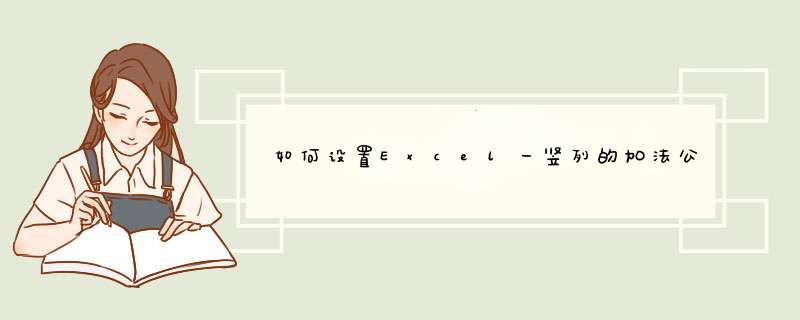
1、以excel2010版本为例,首先打开excel表格,输入如图所示的金额数据;
2、现需要把该列金额相加,先在B9单元格输入sum函数,找到sum函数,然后点击;
3、根据sum函数,选择需求和的区域B2到B8,然后按enter键;
4、就会得到金额5一直加到40的和了,由于单元格B8不是数字,所以没参与计算;
5、把B8单元格xx改成数字8,单元格B9就会直接算出求和结果;
6、如果在数字40和8之间插入一个数字9,那么合计的sum函数求和区域就会自动变成B2到B9并自动计算5一直加到最后8的和,方便快捷。
两种做法,1、公式法,假如数据在A列,那么可以在B列输入公式=A1+1然后向下复制公式。2、选择性粘贴法。现在任意空白单元格输入1,复制,然后选择A列,选择性粘贴,运算,加。完成。
1、首先在excel表格的A列单元格内输入需要计算的数值,选中单元格。
2、然后点击工具栏中的“自动求和”按钮。
3、点击后即可将A列中的数据进行相加求和 *** 作。
4、或者在选中单元格后点击右下角的图标,打开“汇总”选项中的“求和”。
5、即可在选中的数值下方出现加粗的求和数字。
欢迎分享,转载请注明来源:内存溢出

 微信扫一扫
微信扫一扫
 支付宝扫一扫
支付宝扫一扫
评论列表(0条)